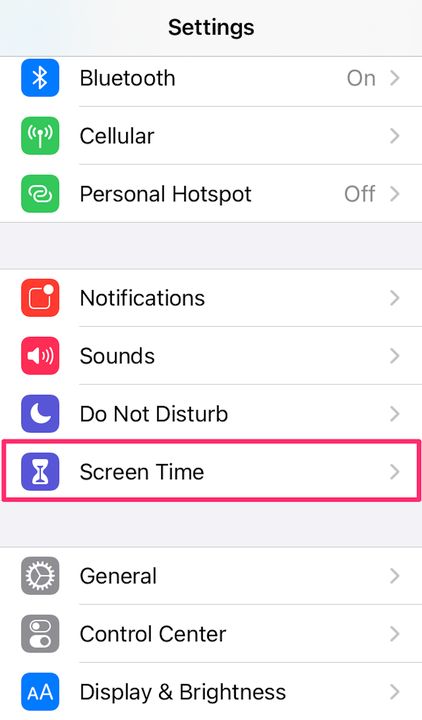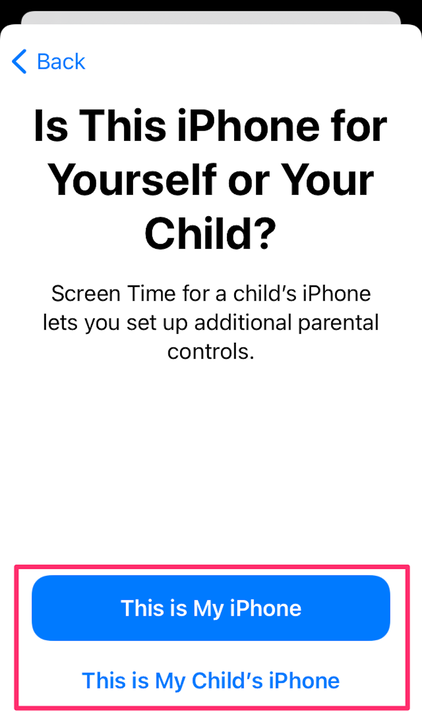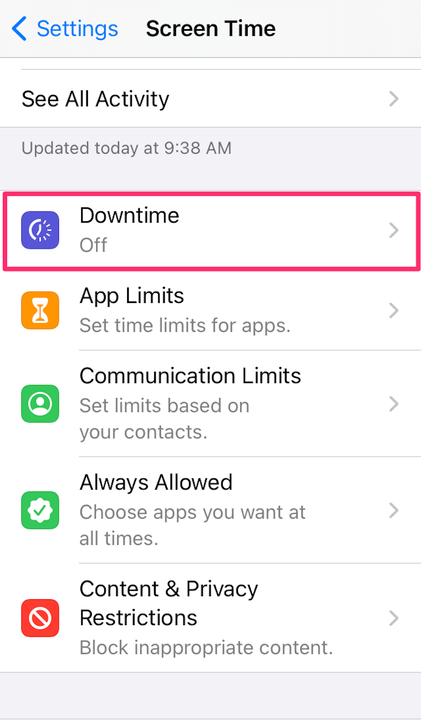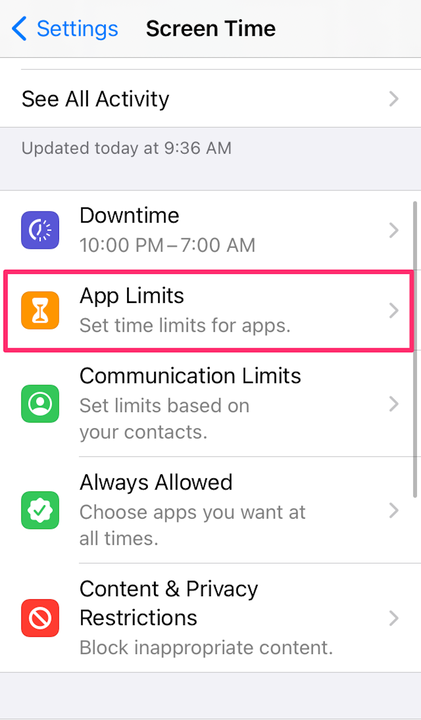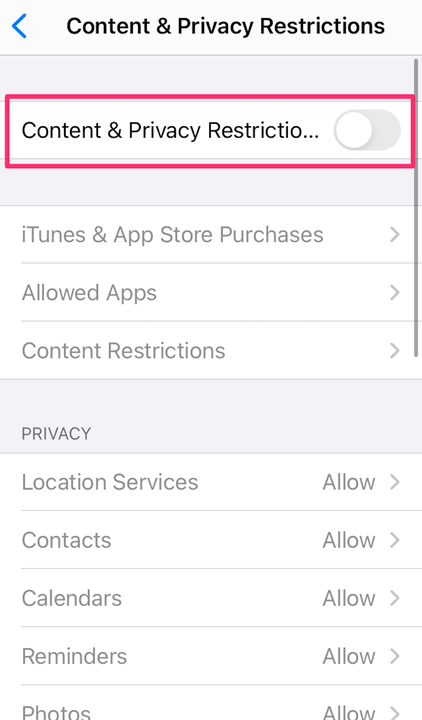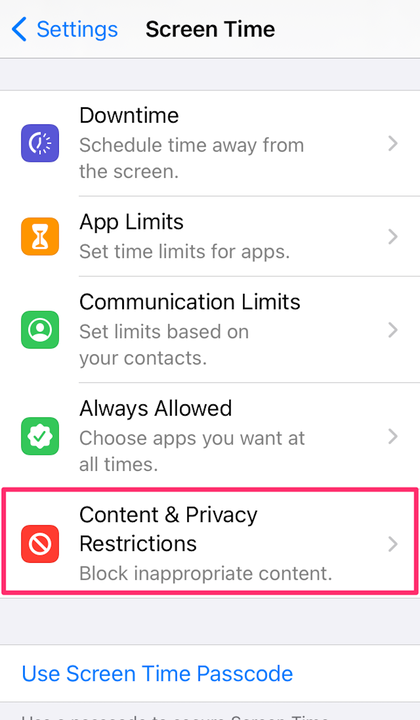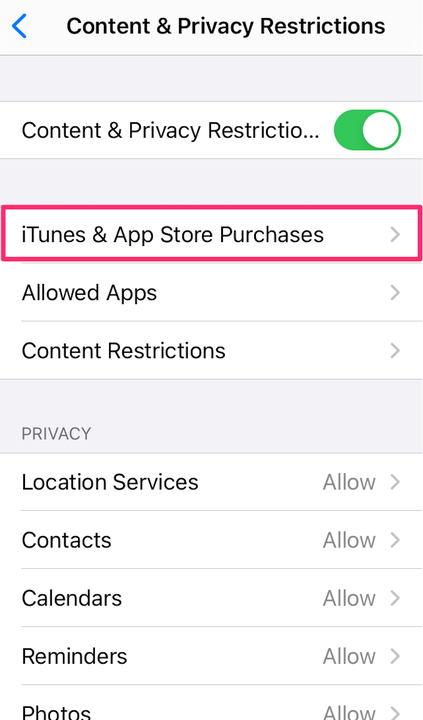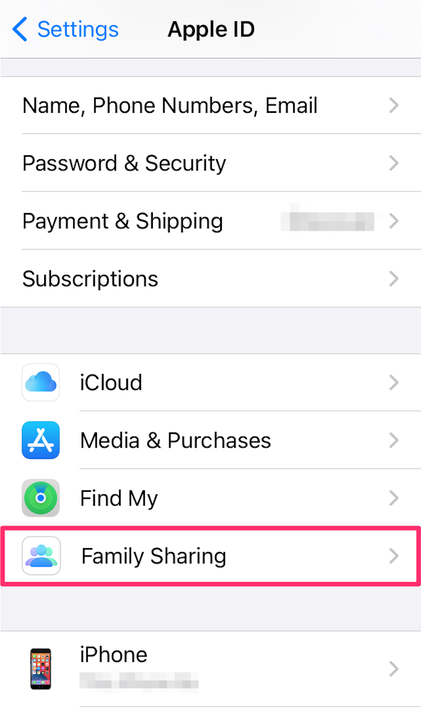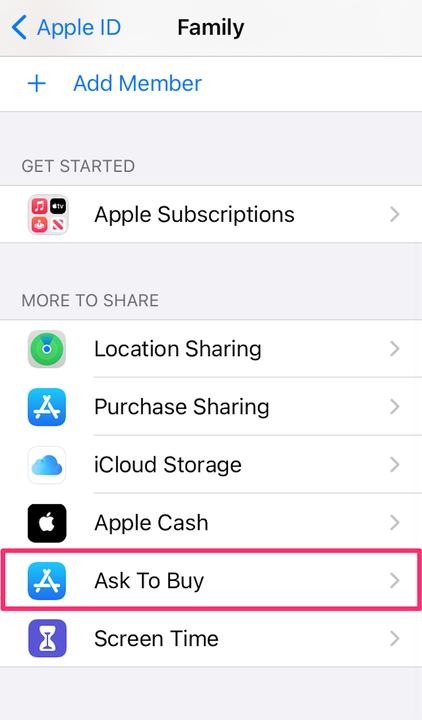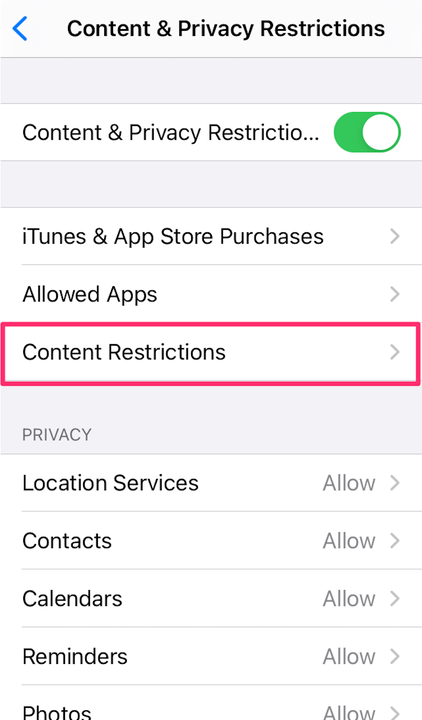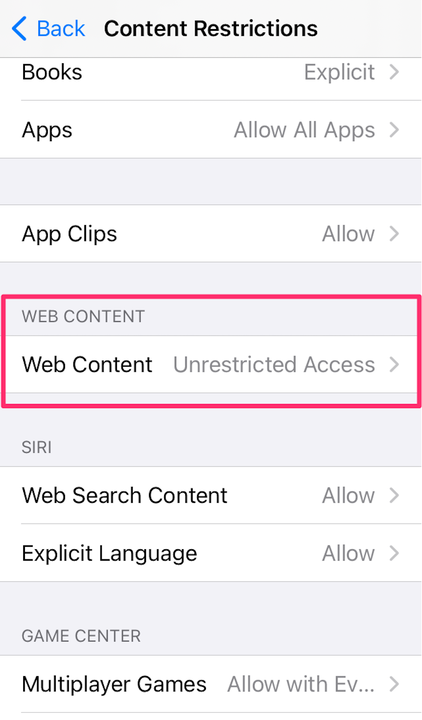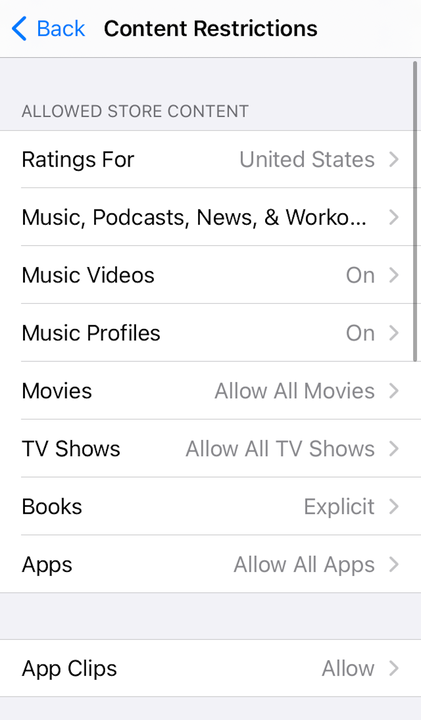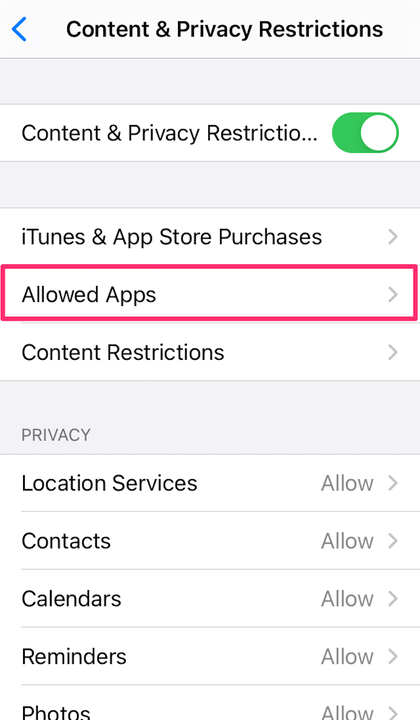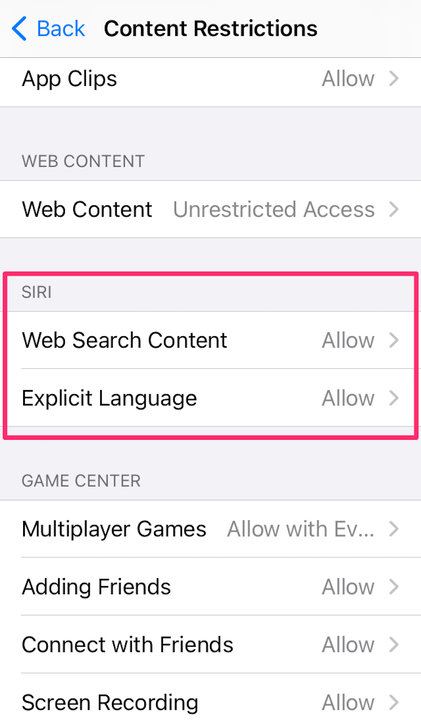Hur du ställer in föräldrakontroll på ditt barns iPhone eller iPad
- iPhone föräldrakontroller kan hålla ditt barn borta från känsligt innehåll och reglera skärmtiden.
- Du kan också kontrollera köp och ställa in innehålls- och integritetsbegränsningar.
- Alla föräldrakontroller kan nås via avsnittet Skärmtid i appen Inställningar.
När det gäller att hålla dina barn säkra är tekniken en viktig faktor. Om du har Apple -enheter, inklusive iPhones och iPads, i huset, har du tillgång till en robust uppsättning resurser för att kontrollera vad dina barn kan göra på sina egna enheter. Du måste bara veta hur du ställer in dem.
Här är vad du behöver göra.
Ställ in innehåll och sekretessbegränsningar med skärmtid
Innan du kan börja måste du ha konfigurerat skärmtid för familj på din enhet.
1. Öppna appen Inställningar på din iPhone eller iPad.
2. Tryck på Skärmtid.
Gå till "Skärmtid" i Inställningar.
Devon delfin
3. Tryck på Slå på skärmtid.
4. När du har läst en sammanfattning av vad skärmtidsfunktionen kan erbjuda trycker du på Fortsätt.
5. Om du ställer in föräldrakontroll på ditt barns iPhone, välj This is My Child's iPhone.
Välj vems telefon du använder längst ned.
Devon delfin
6. Tryck på Nedtid och ställ in de timmar du vill att ditt barns iPhone ska vara offline. Du kanske till exempel vill hindra dem från att spela spel eller använda sociala medier efter middagen. Oavsett vilka tider du väljer kommer samtal och sms ändå att komma fram.
På sidan Skärmtid väljer du "Nedtid".
Devon delfin
7. Tryck på bakåtknappen och välj sedan Appgränser. Därifrån kan du välja hur länge ditt barn kan använda olika typer av appar. Du kan till exempel begränsa appar och spel för sociala medier till två timmar om dagen och sedan trycka på Ange appgräns.
I "Appgränser" kan du ställa in en tidsgräns för vissa appar.
Devon delfin
8. Tryck på bakåtknappen igen och välj Innehålls- och sekretessbegränsningar. Slå sedan på alternativet Innehålls- och sekretessbegränsningar och skapa ett lösenord så att du har tillgång till föräldrakontrollerna för skärmtid, men ditt barn har inte det.
Växla på knappen längst upp på sidan.
Devon delfin
Kontrollera iTunes- och App Store-köp
Förhindra köp och nedladdningar
1. Öppna appen Inställningar på din iPhone eller iPad.
2. Tryck på Skärmtid.
3. Välj Innehålls- och sekretessbegränsningar. Du kan bli ombedd att ange ditt lösenord vid det här laget.
Gå till "Innehålls- och integritetsbegränsningar."
Devon delfin
4. Tryck på iTunes & App Store-köp.
Välj "iTunes & App Store-köp."
Devon delfin
5. Välj Tillåt inte där du vill.
Aktivera "Fråga att köpa"
Denna process måste göras på din enhet – inte ditt barns enhet. När du väl har konfigurerat det kan du, som familjeorganisatör, godkänna eller neka förfrågningar från ditt barn om att göra köp, som att köpa en ny app till sin telefon.
1. Öppna appen Inställningar .
2. Välj ditt namn överst på skärmen.
3. Tryck på Familjedelning.
Gå till "Familjdelning".
Devon delfin
4. Välj Be att köpa.
På sidan Familjedelning väljer du "Be om att köpa."
Devon delfin
5. Tryck på namnet på din önskade familjemedlem.
6. Använd växlingsknappen för att aktivera eller inaktivera Begär att köpa.
Ange vilka webbplatser ditt barn får besöka
1. Öppna appen Inställningar och tryck sedan på Skärmtid.
2. På sidan Skärmtid trycker du på Innehålls- och sekretessbegränsningar. Du kan behöva ange ditt lösenord för skärmtid.
3. Om den inte redan är påslagen, svep knappen för Innehålls- och sekretessbegränsningar till höger.
4. Tryck på Innehållsbegränsningar.
Välj "Innehållsbegränsningar."
Devon delfin
5. I avsnittet webbinnehåll trycker du på webbinnehåll.
Från sidan Innehållsbegränsningar, gå till "Webbinnehåll".
Devon delfin
6. Beroende på hur restriktiv du vill vara trycker du på Begränsa webbplatser för vuxna eller Endast tillåtna webbplatser. När du har gjort det valet kan du finjustera kontrollerna genom att lägga till webbplatser i listan över tillåtna (eller ej tillåtna) webbplatser.
Förhindra explicit innehåll
1. Gå till appen Inställningar .
2. Tryck på Skärmtid.
3. Tryck på Innehålls- och sekretessbegränsningar.
Gå till "Innehålls- och integritetsbegränsningar."
Devon delfin
4. Välj Innehållsbegränsningar.
5. Välj de inställningar du vill ha.
Välj vilket innehåll du vill begränsa eller tillåta.
Devon delfin
Från den här skärmen kan du begränsa:
- Möjlighet att hitta och se musikvideor.
- Möjlighet att dela det de lyssnar på med vänner och se vad deras vänner lyssnar på.
- Filmer, tv-program, bokinnehåll och appar med specifika betyg.
Inaktivera inbyggda appar
1. Gå till appen Inställningar och tryck på Skärmtid.
2. Välj Innehålls- och sekretessbegränsningar.
3. Ange ditt lösenord för skärmtid enligt anvisningarna.
4. Välj Tillåtna appar.
Gå till "Tillåtna appar" på sidan Innehålls- och sekretessbegränsningar.
Devon delfin
5. Stäng av de appar som du vill inaktivera.
Obs: Att inaktivera dessa appar tar inte bort dem, det döljer dem helt enkelt från ditt barns startskärm.
Begränsa Siri-webbsökningar
1. Gå till appen Inställningar .
2. Tryck på Skärmtid.
3. Välj Innehålls- och sekretessbegränsningar.
4. Tryck på Innehållsbegränsningar.
5. Rulla ned till Siri och välj sedan dina inställningar. Du kan förhindra Siri från att söka på webben när du ställer en fråga, och förhindra Siri från att visa något explicit språk från den här inställningen.
I Siri-sektionen väljer du vilken typ av innehåll du vill tillåta.